Більшість компаній виробників мережного обладнання докладають усіх зусиль для створення комфортних умов для своїх користувачів. Як правило, це виражається у створенні та розповсюдженні разом з обладнанням, різних утиліт, що сприяють полегшенню налаштування та експлуатації того чи іншого обладнання. Особливо це є актуальним для бездротових пристроїв. І лідером у цій галузі є Ubiquiti Networks . В арсеналі програмного забезпечення бездротових точок доступу цього виробника великий набір різноманітних інструментів, спрямованих на визначення оптимальних умов їх роботи та моніторингу ефірної обстановки. У цьому списку корисних інструментів, хотілося б виділити утиліту Ubiquiti AirLink, за допомогою якої можна без встановлення обладнання зробити попередній розрахунок якості бездротового з'єднання для обладнання компанії.
Саме про цей інструмент і йтиметься у цій статті.
На відміну від більшості інших утиліт, як правило, вбудованих у програмне забезпечення бездротових пристроїв, AirLink знаходиться безпосередньо на сайті виробника, і скористатися ним може будь-хто. Тим самим визначити можливу якість майбутнього з'єднання і вибрати відповідне для конкретного завдання обладнання.
Для цього необхідно перейти за посиланням - http://www.ubnt.com/airlink/ , де і знаходиться цей інструмент, який, до речі, має інтуїтивно зрозумілий web-інтерфейс і не вимагає стрибки будь-яких додаткових програм. За винятком плагіна Google Earth для вашого браузера, який потрібно встановити, якщо він не був встановлений до цього. Про це ви будете сповіщені під час першого відвідування цієї сторінки.
У разі потреби інсталяції Google Earth Plugin дотримуйтесь покрокових вказівок на екрані.
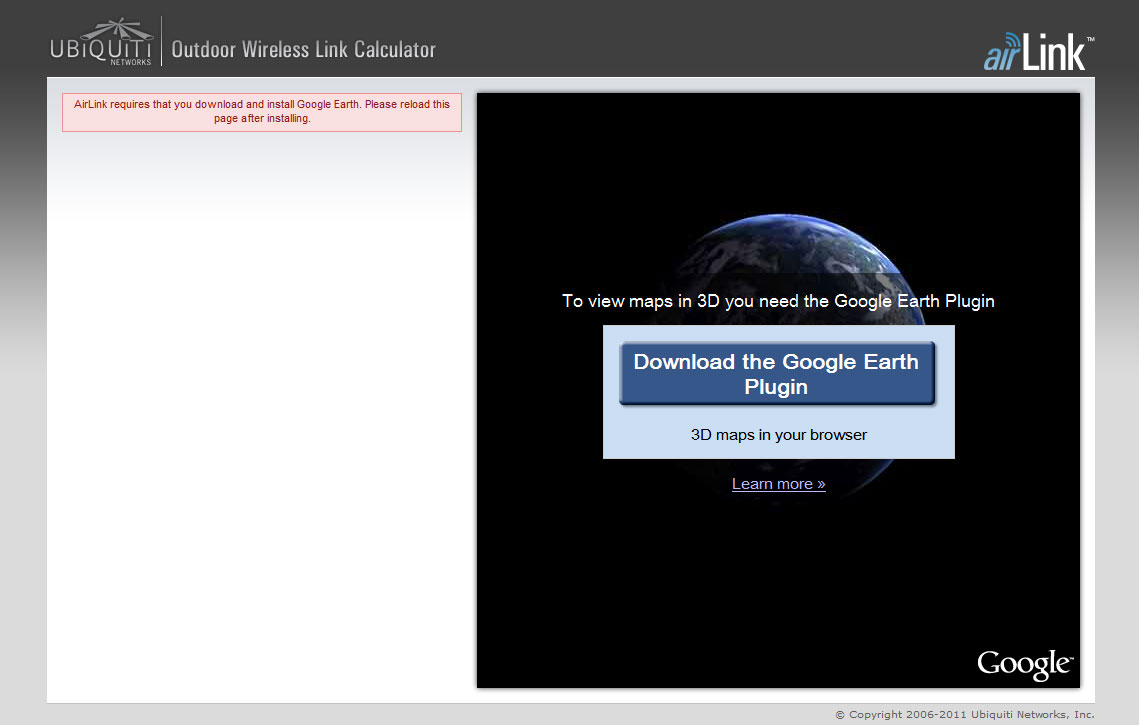
Після встановлення плагіна, або в тому випадку, якщо він уже встановлено, ви побачите інтерфейс утиліти AirLink. Він досить простий та інтуїтивно зрозумілий, при цьому він зовні нагадує більшість програмних продуктів компанії Ubiquiti Networks. Тому, якщо ви раніше стикалися з пристроями від цього виробника, то вам буде знайомий цей відомий стиль.
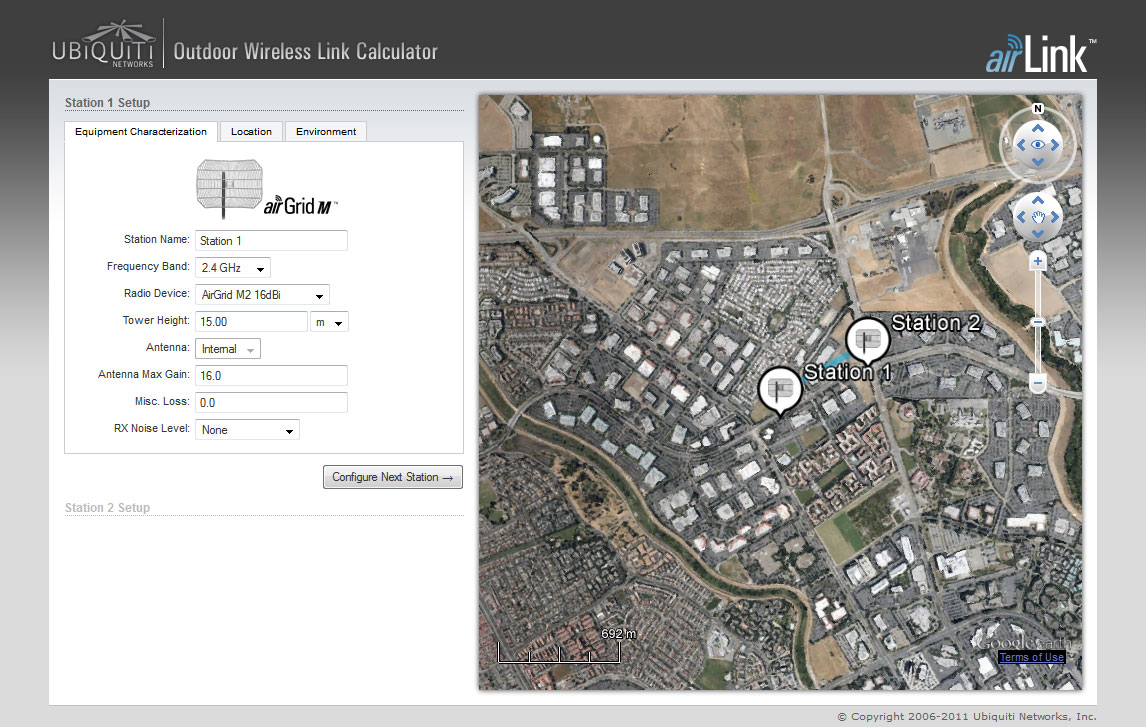
Незважаючи на те, що інтерфейс досить зрозумілий, зараз ми розберемо його докладніше і на прикладі подивимося, як можна розрахувати можливу якість бездротового з'єднання.
І так, перше, що ми бачимо, це карта з правого боку та розділ параметрів у лівій частині екрану. Саме ця частина, найважливіша для нас. Тут ми повинні встановити всі параметри нашого майбутнього з'єднання. Спочатку для однієї точки доступу, а потім і для другої. Після чого ми зможемо отримати попередній результат, і в разі потреби внести необхідні поправки або навіть відмовитися від того чи іншого обладнання та вибрати інше.
Почнемо з параметрів першої точки доступу . На вкладці Equipment Characterization, ми маємо можливість вказати ім'я нашої точки доступу в полі Station Name. Вибрати частоту на якій вона буде працювати - Frequency Band, і в залежності від обраної частоти, у списку Radio Device, вибрати конкретний пристрій з модельного ряду Ubiquiti Networks. У полі Tower Height нам необхідно вказати висоту в метрах, на якій розташовуватиметься ця точка доступу. Поле Antenna ми використовуємо в тому випадку, якщо ми застосовуємо зовнішню антену для цього з'єднання, а в полі Antenna Max Gain вказує її максимальний коефіцієнт посилення. При цьому якщо для підключення антени застосовуються коаксіальний кабель, пігтейли і роз'єми, то бажано врахувати втрати в полі Misc. Loss. Грубий підрахунок втрат, можна зробити з розрахунку 0.5dB на кожен метр кабелю, що використовується, і на кожен роз'єм. (Наприклад, якщо ми використовуємо пігтейл довжиною 1.5м, то цей параметр дорівнюватиме 1.75dB)
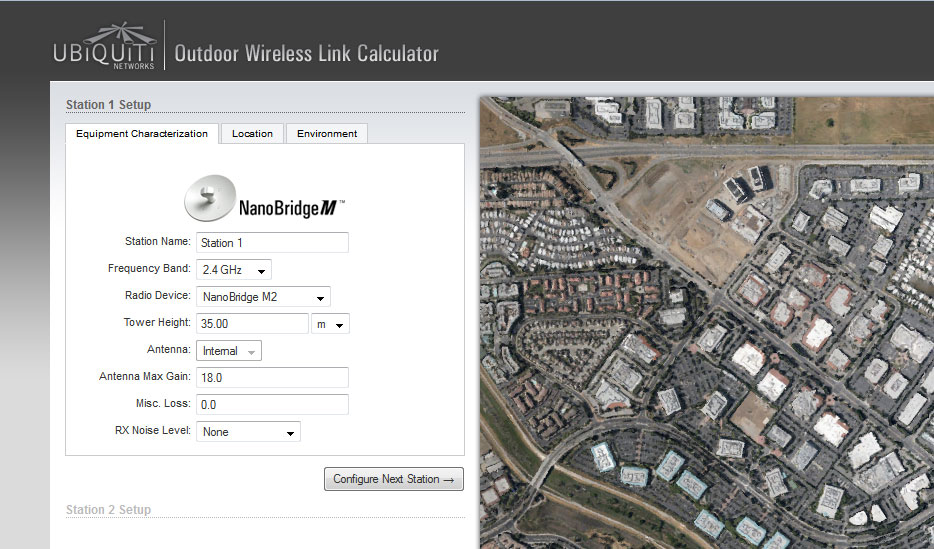
Наступна вкладка, це Location, де ми повинні вказати географічне розташування цієї точки доступу. Це можна зробити у вигляді адреси, або перейти в режим Latitude / Longitude і вказати конкретні координати.
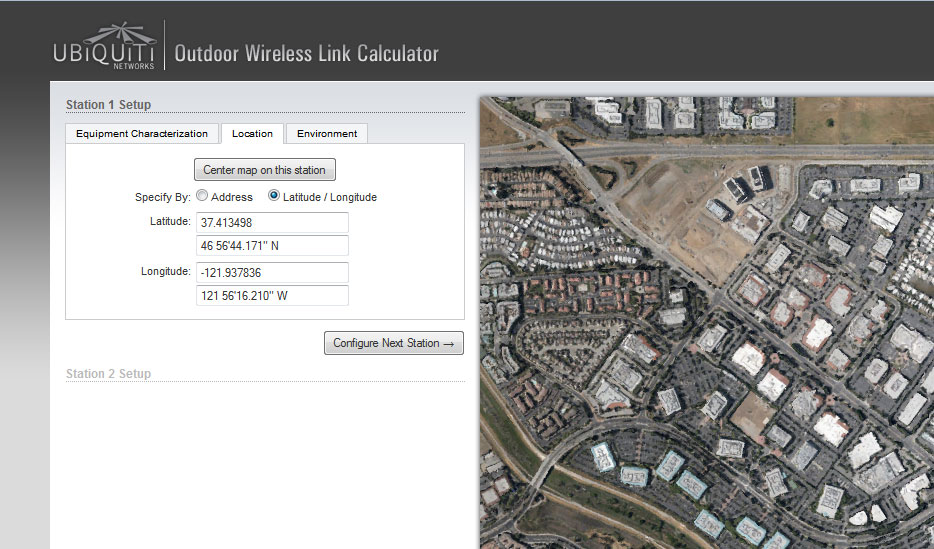
Остання вкладка, це Environment, яка дозволяє задати умови довкілля. У полі Climate Type ми повинні вибрати тип нашого клімату, зазвичай це Temperate (Помірний), але в списку також є Tropical (Тропічний), Desert (Пустінний) та Polar (Полярний). А в полі Rainfall Rate можна вказати середній рівень опадів мм/год.
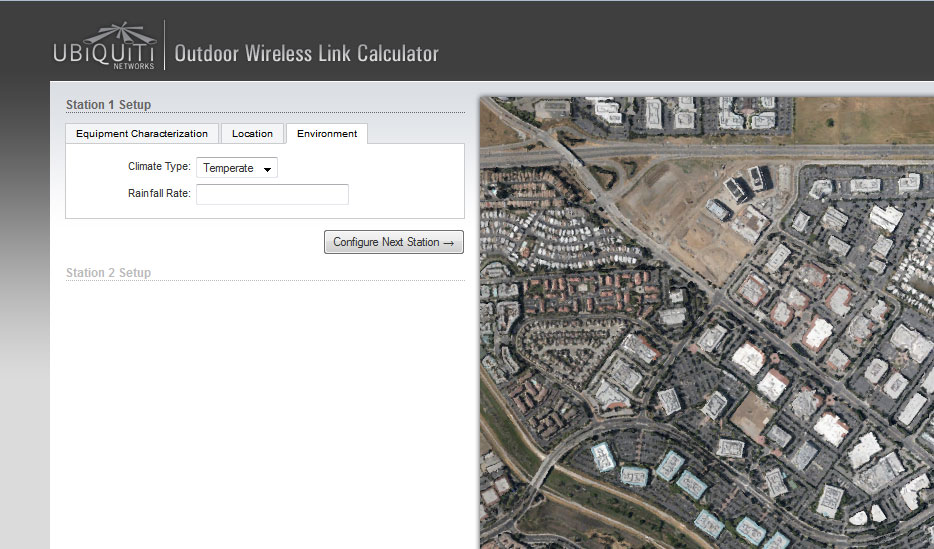
Після цього можна переходити до конфігурування другої точки доступу. Для цього потрібно натиснути кнопку Confogure Next Station. Для неї ми точно в такому ж порядку вказуємо всі необхідні параметри параметри. Після закінчення завдання параметрів для другої
точки доступу, ми повинні побачити наш передбачуваний зв'язок на карті. При цьому якщо лінія між двома точками доступу буде червоною, це означає, що в такому випадку, з'єднання не буде. І відразу ж, рекомендую переглянути деякі параметри, наприклад, такі як - висота встановлення точок доступу. Або навіть спробувати потужнішу модель бездротового пристрою. Якщо лінія між двома точками синя, як у зображенні нижче, можемо розпочати наступного кроку розрахунків, натиснувши кнопку View Calculation.
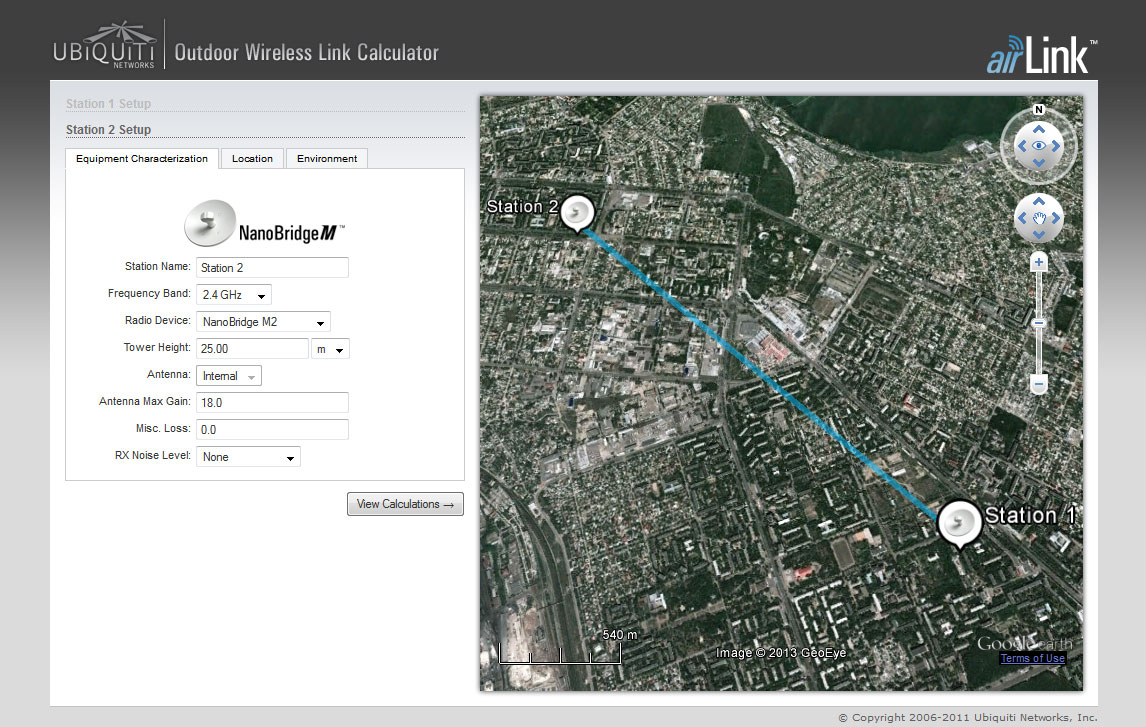
Після проведення всіх розрахунків, перед нами має з'явитися загальний графік бездротового з'єднання та попередні параметри обох пристроїв, що включають рівень сигналу на кожному з них, можлива швидкість з'єднання і якість сигналу.
Основне, на що відразу слід звернути увагу, це верхній графік. Тут зеленою лінією, позначений рельєф місцевості, а фіолетові та блакитні лінії на ньому відповідають Зоні Френеля. В ідеалі зелена лінія не повинна перетинатися не з однієї з них. В іншому випадку ви не отримаєте стійкого з'єднання. Якщо ж це відбувається, насамперед, потрібно переглянути висоту можливої установки пристроїв, і по можливості підняти їх вище.

Насамкінець, хочемо звернути вашу увагу на те, що в утиліті Ubiquiti AirLink береться до уваги лише природні рельєф місцевості і не враховуються такі перепони як дерева чи споруди! Тому не забувайте про наявність прямої видимості між двома точками.
Олексій С., спеціально для LanMarket
































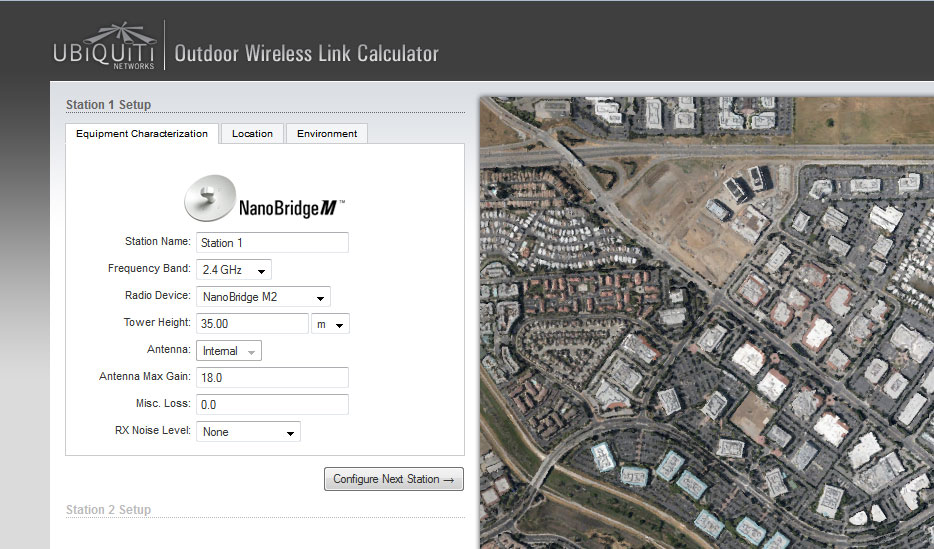















 Furukawa
Furukawa  Grandway
Grandway  V-Solution
V-Solution  Ubiquiti Networks
Ubiquiti Networks  D-Link
D-Link  Mikrotik
Mikrotik  TP-Link
TP-Link  Edge-core
Edge-core  BDCOM
BDCOM  Jirous
Jirous  Ok-net
Ok-net  Cambium Networks
Cambium Networks  Tenda
Tenda  ZTE
ZTE  Huawei
Huawei  Ripley
Ripley  Fujikura
Fujikura  DVP
DVP  Jilong
Jilong  Одескабель
Одескабель  Netis
Netis  FiberField
FiberField  Totolink
Totolink  Grandstream
Grandstream  Yokogawa
Yokogawa  Mimosa
Mimosa  OpenVox
OpenVox  Hikvision
Hikvision  Keenetic
Keenetic  Ютекс
Ютекс  Signal Fire
Signal Fire  Utepo
Utepo  Dahua
Dahua  ONV
ONV  Prolum
Prolum  ATcom
ATcom  Ritar
Ritar  Zyxel
Zyxel  Ruijie
Ruijie  APC
APC  Fibaro
Fibaro  Merlion
Merlion  Mercusys
Mercusys  MULTITEST
MULTITEST  Reolink
Reolink  ЗЗКМ
ЗЗКМ  GEAR
GEAR  ATIS
ATIS  CSV
CSV  Full Energy
Full Energy  Cisco
Cisco
Авторизуйтеся, щоб додати відгук